Word kann dies nicht tun, da ein Dialogfeld geöffnet ist: 3 getestete Lösungen
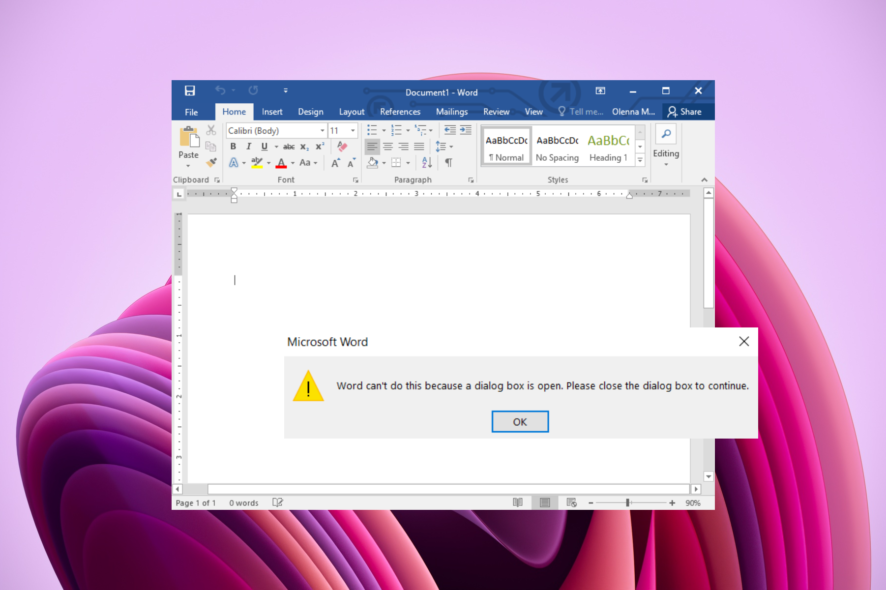 Erhalten Sie den Fehler „Word kann dies nicht tun, da ein Dialogfeld geöffnet ist“? Sie drücken OK, aber es verschwindet nicht. Es bedeutet normalerweise, dass ein anderes Word-Fenster geöffnet ist, ein Hintergrundprozess läuft oder ein Pop-up auf eine Eingabe wartet. Erweiterungen, geschützte Ansicht oder sogar fehlende Dateien können ebenfalls dafür verantwortlich sein.
Erhalten Sie den Fehler „Word kann dies nicht tun, da ein Dialogfeld geöffnet ist“? Sie drücken OK, aber es verschwindet nicht. Es bedeutet normalerweise, dass ein anderes Word-Fenster geöffnet ist, ein Hintergrundprozess läuft oder ein Pop-up auf eine Eingabe wartet. Erweiterungen, geschützte Ansicht oder sogar fehlende Dateien können ebenfalls dafür verantwortlich sein.
Hier erfahren Sie, wie Sie es beheben und die Schleife endgültig stoppen.
1. Verwenden Sie die Tastatur
- Klicken Sie auf OK, wenn die Fehlermeldung angezeigt wird.
- Drücken Sie die Tasten Alt + Tab und wechseln Sie durch die offenen Fenster.
- Wiederholen Sie diese Aktion, bis Sie das Fenster gefunden haben, das die Probleme verursacht.
2. Deaktivieren Sie die Add-Ins
- Starten Sie Microsoft Word auf Ihrem Computer.
- Klicken Sie oben links auf Datei.
-
Wählen Sie Optionen.
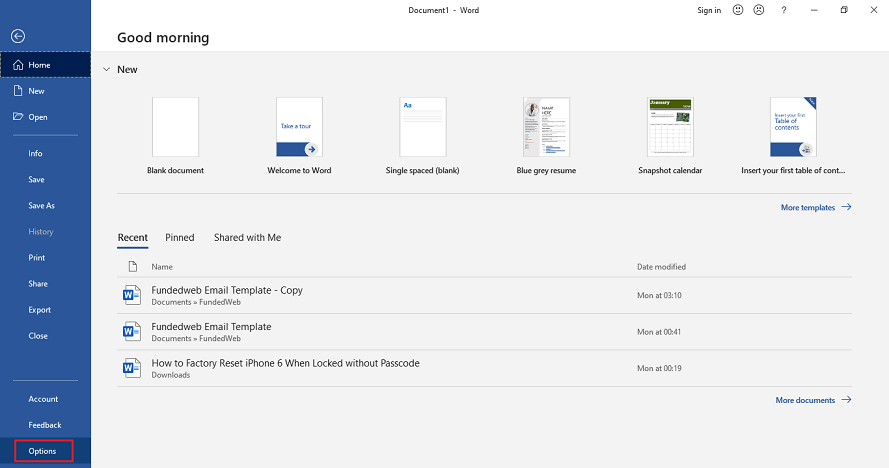
-
Klicken Sie auf Add-Ins.
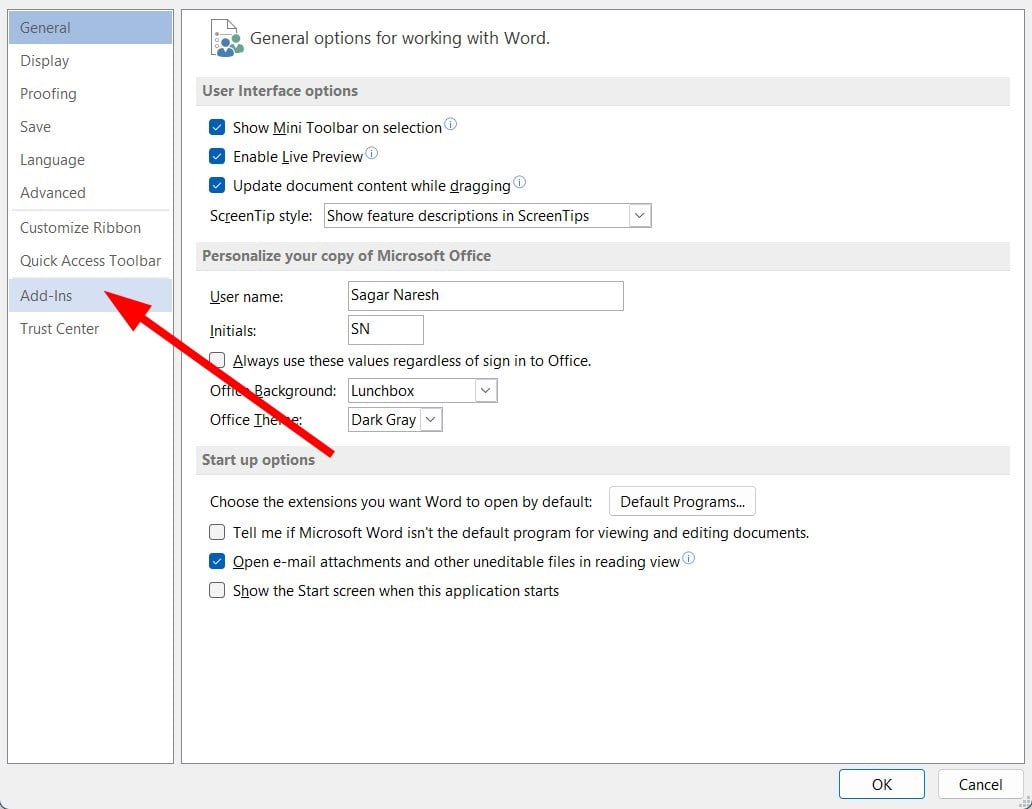
- Wählen Sie die Registerkarte Verwalten unter dem Word-Optionsfenster.
-
Wählen Sie COM-Add-Ins aus der Liste.

- Klicken Sie auf die Taste Los.
-
Deaktivieren Sie alle Add-Ins, von denen Sie glauben, dass sie den Fehler verursachen könnten.
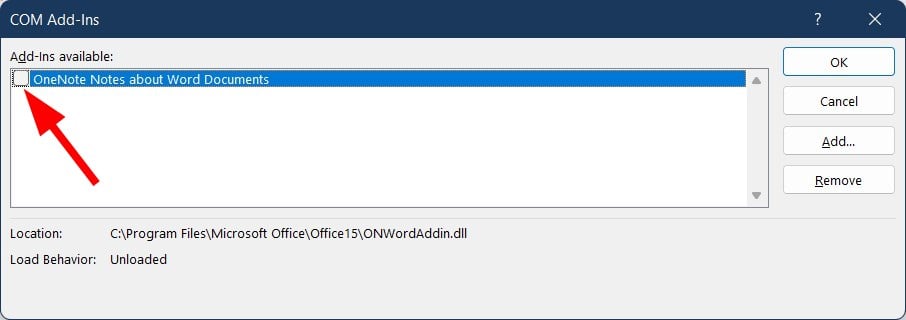
- Klicken Sie auf OK, wenn Sie fertig sind.
- Starten Sie Microsoft Word neu.
Wenn Sie immer noch den Fehler erhalten, folgen Sie dem nächsten Schritt, um alle Add-Ins im Trust Center zu deaktivieren.
- Starten Sie Word und klicken Sie auf Datei.
- Klicken Sie auf Optionen.
- Wählen Sie Trust Center.
-
Klicken Sie auf Einstellungen für das Trust Center.
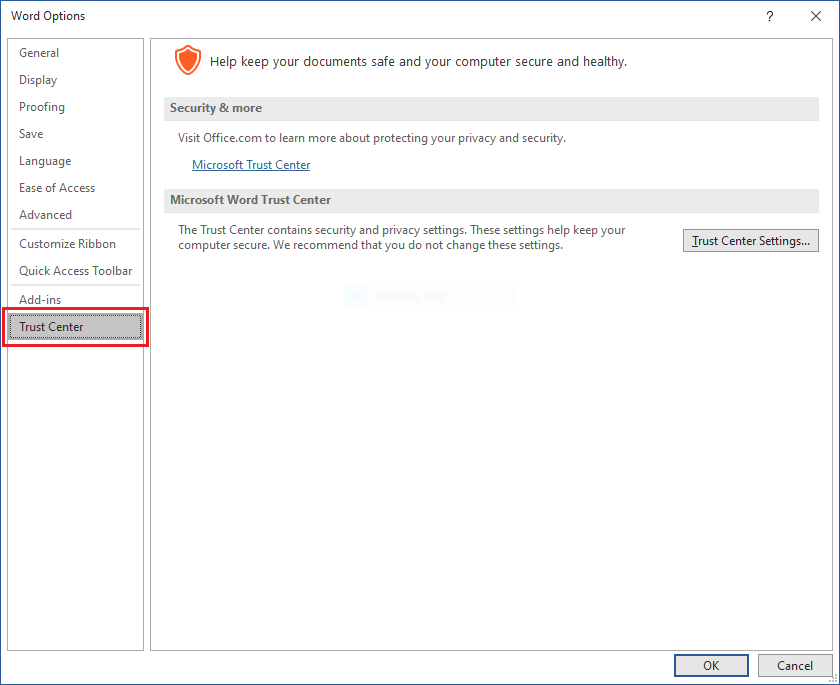
- Wenn das Trust Center-Fenster aufgeht, wählen Sie Add-Ins.
-
Aktivieren Sie das Kontrollkästchen neben der Option Alle Anwendungs-Add-Ins deaktivieren.
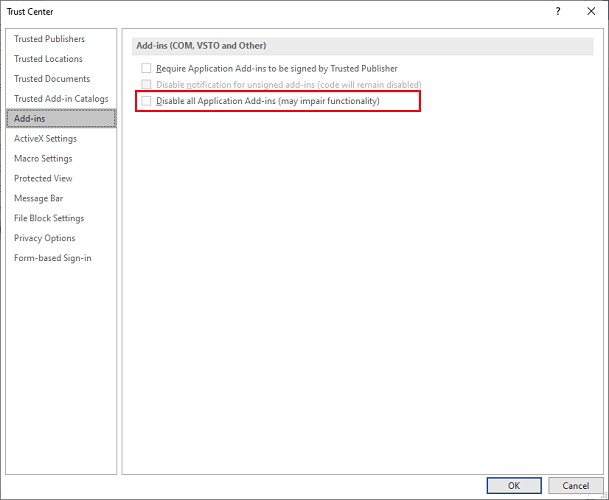
- Klicken Sie als Nächstes auf OK.
- Das Word-Optionsfenster wird erneut angezeigt, und wählen Sie OK, um zu finalisieren.
- Schließen Sie Word und starten Sie es neu, um zu bestätigen, ob dieser Ansatz für Sie funktioniert hat. Erfahren Sie mehr zu diesem Thema
- 5 Möglichkeiten, Copilot in Word auszuschalten und zu entfernen [Windows & Mac]
- Transkribieren-Funktion in Microsoft Word: So verwenden Sie sie
- So beheben Sie Microsoft Word Transkribieren, wenn es nicht funktioniert
3. Deaktivieren Sie die geschützte Ansicht
HINWEIS Bevor Sie die geschützte Ansicht deaktivieren, wissen Sie, dass dieses Verfahren Ihren Computer Viren aussetzen könnte. Verwenden Sie dieses Verfahren auf eigenes Risiko, wenn Sie weiterhin fortfahren möchten.
- Starten Sie Microsoft Word.
- Wählen Sie das Menü Datei in der oberen linken Ecke Ihres PC-Bildschirms.
- Klicken Sie auf Optionen.
- Wählen Sie Trust Center aus dem Menü auf der linken Seite.
-
Klicken Sie auf die Einstellungen für das Vertrauen Center in der unteren linken Ecke.
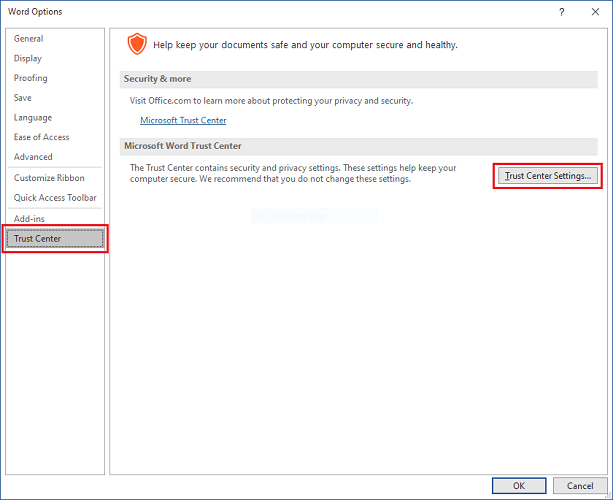
-
Klicken Sie auf die Option Geschützte Ansicht.
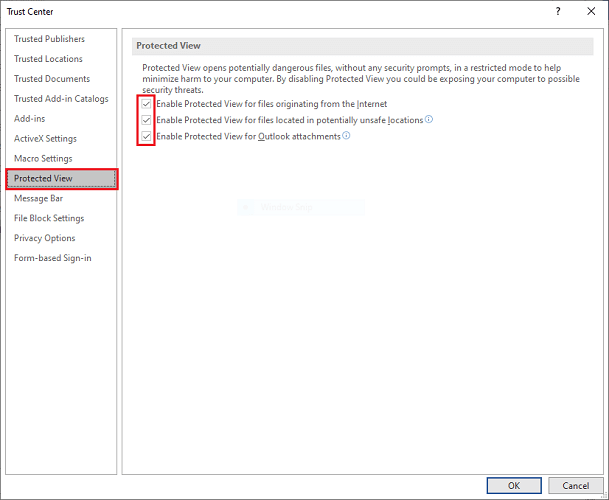
- Deaktivieren Sie die Kästchen.
- Klicken Sie auf OK.
Warum lässt sich mein Word-Dokument nicht schließen?
- Konflikte mit den Add-Ins.
- Ihr Antivirus könnte die Anwendung blockieren.
- Das neueste Office-Update könnte fehlerhaft sein.
- Eine beschädigte oder fehlende Systemdatei auf Ihrem PC kann ebenfalls dieses Problem verursachen.
-
Die Datei normal.dot verursacht das Problem, die Sie unter folgendem Pfad finden können:
%USERPROFILE%\Anwendungsdaten\Microsoft\Vorlagen\**
So schließen Sie ein Dialogfeld in Microsoft Word?
- Versuchen Sie, das X in der oberen rechten Ecke oder Abbrechen zu drücken.
- Wenn das Pop-up weiterhin angezeigt wird, schließen Sie Word und benennen Sie die Normal.dot-Datei um.
- Drücken Sie die Tasten Ctrl+Alt+Del, um den Task-Manager zu öffnen, und beenden Sie den Word-Prozess.
- Klicken Sie auf die Power-Schaltfläche und wählen Sie Neu starten.
Hoffentlich bieten die Methoden eins bis vier, die in diesem Artikel behandelt werden, eine Lösung für den Fehler „Word kann dies nicht tun, da ein Dialogfeld geöffnet ist“.
Wenn Word immer noch Probleme macht, sind Sie nicht allein. Egal, ob Sie Hervorhebungen in Word nicht entfernen, Ihre Dokumente nicht speichern oder sie nicht einmal bearbeiten können, diese Anleitungen sind auf Sie zugeschnitten.
Und wenn Word überhaupt nicht öffnet, schauen Sie sich diese Lösung für Microsoft Word an, das in Windows 11 nicht öffnet.
Wie Sie sehen können, sind die Methoden und Schritte nicht schwer anzuwenden, da dieser Fehler nicht gravierend ist. Hinterlassen Sie gerne Kommentare unten.













